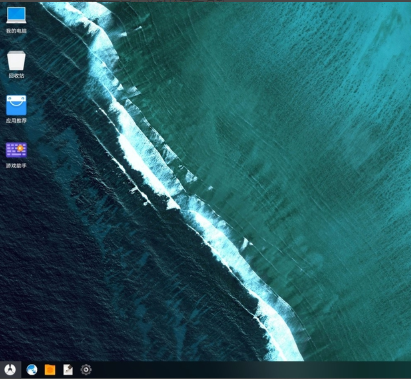1、以凤凰系统为例,网页中搜索【凤凰系统】,找到凤凰系统官网并点击进入。 2、接着点击主页上方的【凤凰系统】选项,然后在下载页面点击【PC版】 3、进入到下载页面后我们看到
1、以凤凰系统为例,网页中搜索【凤凰系统】,找到凤凰系统官网并点击进入。


2、接着点击主页上方的【凤凰系统】选项,然后在下载页面点击【PC版】
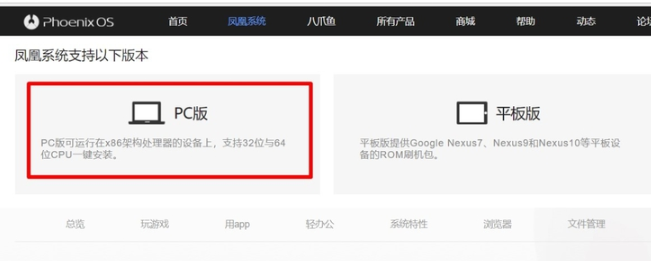
3、进入到下载页面后我们看到下载系统的方式有三种,我们可以根据个人习惯选择不同方式下载即可。
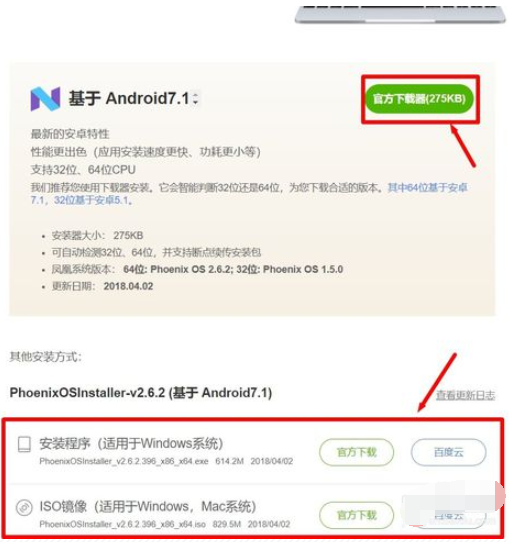
4、下载完成后我们进行安装,安装分一键安装和自定义安装两种方式。这里选择的是自定义安装方式。
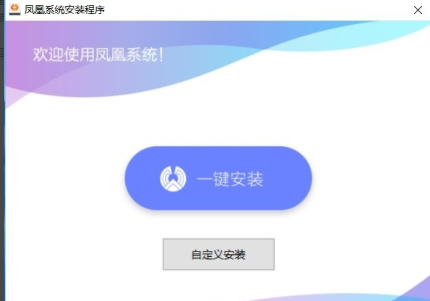
5、进入自定义安装界面,如下图所示,有三种选项。选择第一种安装到硬盘
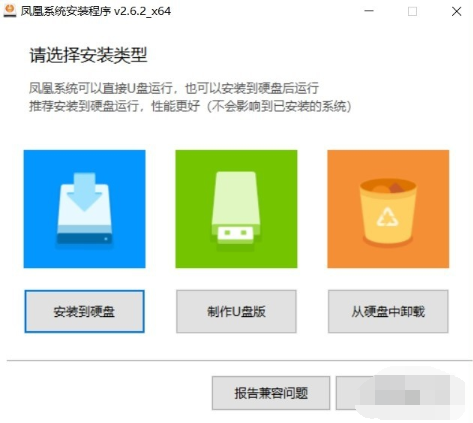
6、开始选择目标盘盘符。注意这个系统与我们安装Windows系统不一样,它不会删除我们硬盘里的资料,所以大家大可放心。
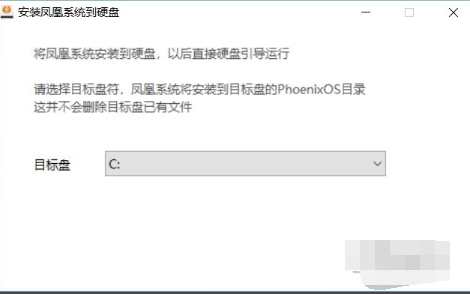
7、接着就是选择存储容量了,容量当然是越大越好,不过安装时间也会增长。如果你着急使用或者空间较小那就选择小一点的容量吧
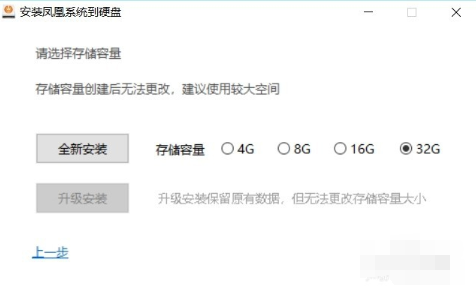
8、耐心等待一会儿,当系统提示恭喜您,凤凰系统已成功安装的消息时即说明系统已将安装成功了。此时点击【立即重启】便可以进入安卓系统了。
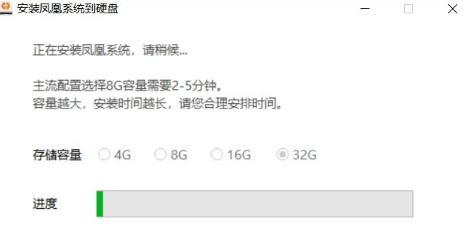
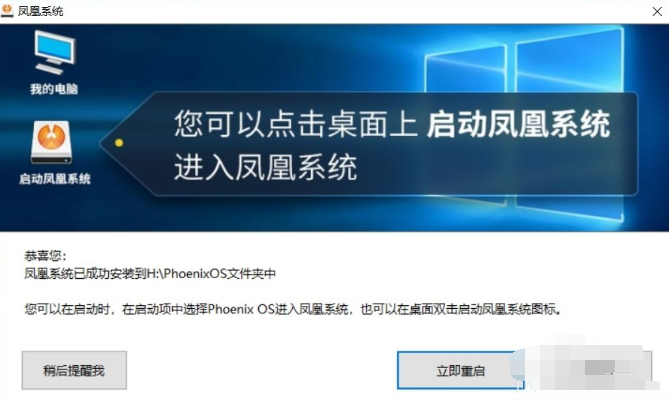
9、重启之后系统会自动进入凤凰系统初始页面。紧接着选择系统的语言,链接互联网的名称及密码,用户许可协议的接受和最后的设置用户名。我们跟着一步步操作就行啦
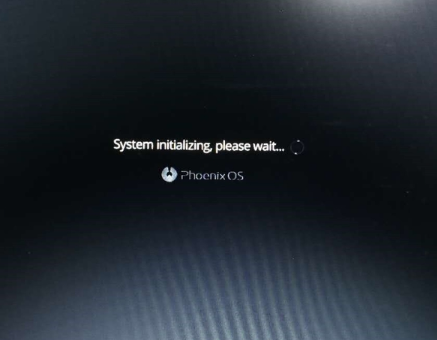
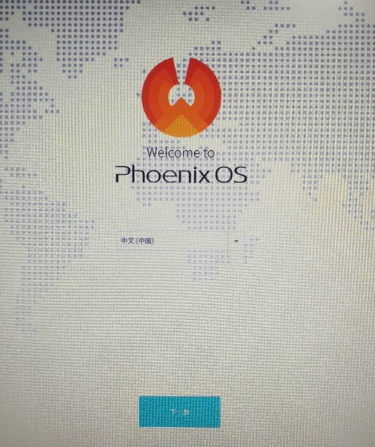
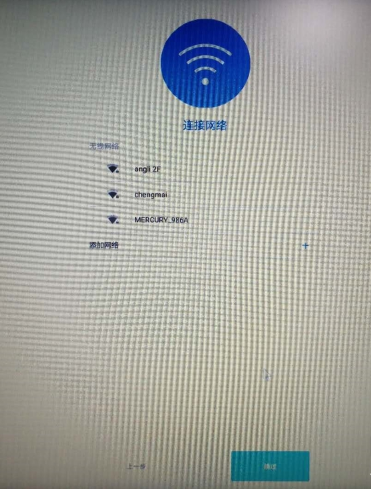
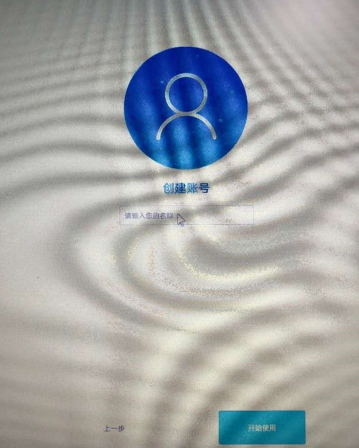
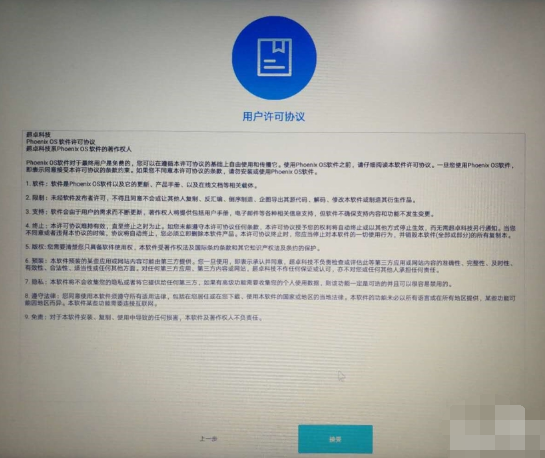
10、接下来就正常使用系统吧,这个结合了windows系统和安卓系统结合的系统确实蛮新颖的。